在 WinPE 10 中启用 NTFS 压缩时,DISM 失败并出现错误 112
在今天的帖子中,我们将尝试使用Windows(Windows)计算机上的所有可用磁盘空间来解决WinPE 10中的(WinPE 10)NTFS压缩问题。使用NTFS压缩需要在(NTFS)CPU时间和磁盘活动之间进行权衡。在某些类型的情况和某些类型的文件中,压缩会更好地工作。
(NTFS)WinPE 10中的(WinPE 10)NTFS压缩使用所有可用磁盘空间
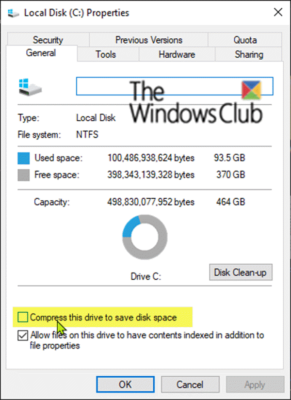
Windows使用的NTFS 文件系统具有称为(NTFS file system)NTFS压缩的内置压缩功能。只需单击几下,您就可以压缩文件,从而减少它们在硬盘驱动器上占用的空间。最重要的是,您仍然可以正常访问这些文件。
Windows PE 或 WinPE是一个小型操作系统,用于安装、部署和修复适用于桌面版(家庭(Home)版、专业版(Pro)、企业版(Enterprise)和教育(Education)版)、Windows Server和其他Windows操作系统的Windows 10。(Windows)
DISM 失败并出现错误 112
如果您尝试在系统上创建分区,然后尝试使用/C 开关来格式化分区以启用 NTFS 压缩,您可能会遇到此问题。
现在,当您在WinPE 10(WinPE 10) x64 中创建可启动USB密钥并将“测试” WIM文件复制到USB密钥时,在测试系统上启动到WinPE并尝试运行以下命令:
dism /apply-image /imagefile:d:\test.swm /swmfile:d:\test*.swm /index:1 /applydir:c:\
DISM命令可能会失败并出现错误112。
在这里,他在测试系统上的分区是 C 盘,而U 盘(USB)是 D 盘。
即使您在这种情况下使用 WinPE 5 x64,您也可能会遇到同样的问题。WIM文件被拆分以适应FAT32系统。日志文件位于 wpe5 和 wpe10 子文件夹中。
要解决此问题,Microsoft建议您不要通过使用NTFS压缩来格式化卷,而是通过在应用这些映像时指定/compact来使用(dism)WOF 压缩。(WOF compression)
WOF代表Windows 覆盖过滤器(Windows Overlay Filter)。与本机NTFS文件压缩不同,Windows 覆盖过滤器(Windows Overlay Filter)仅支持读取操作。这意味着它不需要对每个压缩块进行扇区对齐,因此可以将压缩数据更紧密地打包在一起。如果您打开文件进行写入,Windows 覆盖过滤器(Windows Overlay Filter)只会解压缩整个文件,将其转回纯文件。
Windows 覆盖过滤器(Windows Overlay Filter)可以利用过去 20 年开发的更新压缩算法,产生更好压缩比的算法可以在多个内核上并行运行,并且需要更少的CPU和内存进行解压缩。
这缓解了这个问题,并通过使用更有效的压缩算法使系统运行得更快。
Related posts
SFC未能Repair and DISM演出error 0x800f081f在Windows 10
Event ID 158错误 - 同磁盘GUIDs assignment在Windows 10
该PC无法升级到Windows 10由于Parity Storage空间
Install Realtek HD Audio Driver Failure,Error OxC0000374上Windows 10
用户注销Windows 10计算机时Fix Event ID 7031或7034错误
如何在Windows 10修复CSC.exe application error
Windows 10 software installation期间FEATURE TRANSFER error
Fix ShellExecuteEx失败;代码error 8235在Windows10
Fix Microsoft Store Error 0x87AF0001
Fix Logitech Setpoint Runtime error在Windows 10上
哎呀!我们无法保存一个 - 的Windows Photos App
Fix无法在Windows 10上加载SteamUI.dll错误
错误是在Windows 10中打开此密钥的错误
Hid.dll在Windows 10中找不到或丢失错误
Sorry,我们无法在Windows 10打开Offline file错误
Runtime Error 482 - Windows 10中的打印错误
DISM Errors 87,112,11,50,2,3,87,1726,1392,1393,1910等
应用程序找不到Scanner - WIA_ERROR_OFFLINE,0x80210005
该operating system无法启动,因为system driver错误
如何重置Windows 10中的NTFS file权限
